• مسجل في: Topics • حلول مجربة
هل تريد أن تعرف الإجابة على السؤال "لماذا ساعة Apple عالقة على شعار Apple" وما الحل لإصلاح المشكلة؟ حسنًا، سنقدم لك إرشادات لإصلاح مشكلة ساعة Apple العالقة عند شعار Apple اليوم. قد يكون لدى مستخدمي iPhone المتحمسين العديد من الخيارات لإعادة تشغيل البيانات أو استردادها، ولكن عندما يتعلق الأمر بساعة Apple; لا أحد عادة لديه إجابة أو حل لتصحيحها. بشكل عام، ستكون مشكلة ساعة Apple العالقة عند شعار Apple نقطة تركيز جديدة للمستخدمين. إذا كنت تبحث عن متجر Apple لخدمة ساعة Apple الخاصة بك; فقد تضطر إلى البحث طويلاً عن متجر حيث يمكن إصلاح المشكلة.
لذا، بدلاً من البحث في متجر الخدمة، لماذا لا تقوم بالإصلاح بنفسك؟ نحن هنا لمساعدتك بإرشادات واضحة وللبدء دعنا نفهم الأسباب الأساسية وراء تعليق ساعة Apple على شعار Apple. دعنا نُكمل.
هل علق جهاز iPhone الخاص بك عن طريق الخطأ على شعار Apple؟ لا داعى للقلق. يمكنك قراءة هذا الدليل الغني بالمعلومات لإصلاح iPhone عالق على شعار شركة Apple بسهولة.
- الجزء 1: أسباب تعليق ساعة Apple على شعار شركة Apple
- الجزء 2: فرض إعادة التشغيل لإصلاح ساعة Apple عالقة على شعار Apple
- الجزء 3: رنين ساعة Apple من iPhone
- الجزء 4: إيقاف تشغيل ستارة الشاشة ووضع التعليق الصوتي
- الجزء 5: التحديث إلى أحدث نظام Watch OS
الجزء 1: أسباب تعليق ساعة Apple على شعار شركة Apple
ترتبط الأسباب في الغالب بأجهزة أو برامج ساعة Apple. كان هناك سطر يقول "الإلكترونيات ستكون حساسة للغاية للضربات والماء والغبار وما إلى ذلك". نعم! هذا صحيح تماما!
- 1. قد يكون السبب الأول هو تحديث نظام التشغيل Watch. عندما يخطر تحديث نظام التشغيل في أذهاننا دون أي تفكير، فإننا نعترف به للتحديث. قد يؤدي ذلك إلى حدوث بعض الأخطاء وسيؤدي ذلك إلى دمار جهازك الصغير. It simply implies “Apple watch will be stuck on Apple logo”.
- 2. قد تكون المشكلة هي الغبار أو الأوساخ. إذا لم تقم بتنظيف ساعة Apple الخاصة بك، فسوف تتشكل طبقة غبار توقّف الجهاز عن العمل.
- 3. ربما تكون قد كسرت شاشة ساعة Apple الخاصة بك وقد تؤثر على الدائرة الداخلية لساعة Apple.
- 4. على الرغم من أن لديك ساعة مقاومة للماء، إلا أنها قد تتضرر في بعض الأحيان بسبب الانخفاض العرضي في الماء.
ومع ذلك، مهما كان السبب ؛ نحن هنا لمساعدتك في حلولنا لتصحيح ساعة Apple العالقة على شعار Apple في الأقسام أدناه.
الجزء 2: فرض إعادة التشغيل لإصلاح ساعة Apple عالقة على شعار Apple
الحل الأول هو فقط إجبار ساعة Apple الخاصة بك على إعادة تشغيل شعار Apple. لذلك، اضغط على زر الاستمرار في ساعة Apple لمدة 10 ثوانٍ على الأقل. من خلال القيام بذلك، يمكنك التوصل إلى استنتاج مفاده أن ساعة Apple الخاصة بك قد تتعطل بسبب بعض مشكلات البرامج.
انقر فوق التاج الرقمي والزر على الجانب في وقت واحد واتركه عندما ترى شعار Apple على الساعة. في حالة وجود مشكلة بسيطة وقمت بإعادة تشغيلها مرة أخرى، سيتم إصلاح مشكلة ساعة Apple العالقة عند شعار Apple .

الجزء 3: رنين ساعة Apple من iPhone
الحل الثاني الذي يمكنك تجربته هو رنين ساعة Apple الخاصة بك من جهاز iPhone. من خلال القيام بذلك، ستلاحظ بعض الأنشطة في ساعة Apple عالقة على شعار Apple.
ملاحظة: إذا لم تنجح الطريقة المذكورة أعلاه، فيمكنك استخدام هذه الطريقة كخيار ثانٍ.
الخطوة 1: قم بتوصيل iPhone وساعة Apple وانتقل إلى التطبيقات في ساعة Apple من iPhone الخاص بك.
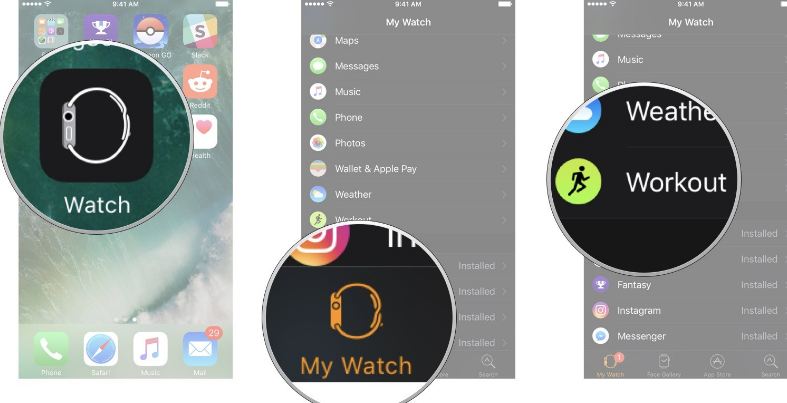
الخطوة 2: حدد "العثور على ساعتي" وسيكون لديك أيضًا خيار "العثور على iPhone". لذا حدد طريقة "البحث عن ساعتي".
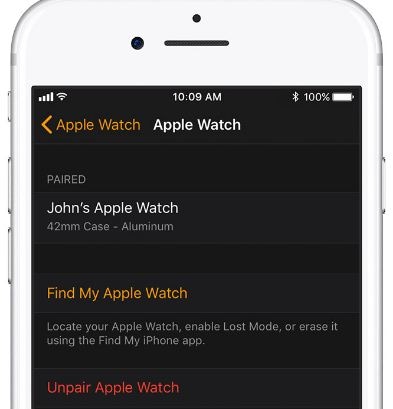
الخطوة 3: اختر “ساعة Apple” وسيتم عرض أصوات التشغيل.
الخطوة 4: قم بتشغيل الصوت لأكثر من 3 مرات وبعدها سيتم تشغيل الصوت على الساعة الخاصة بك بعد 20 ثانية فقط.
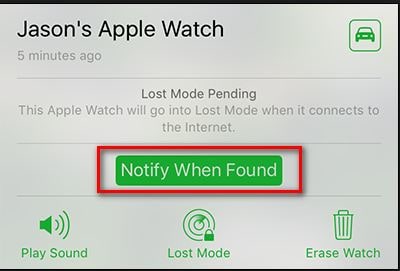
الخطوة 5: لذا انتظر حتى 20 ثانية وستتحرك ساعتك من شعار Apple.
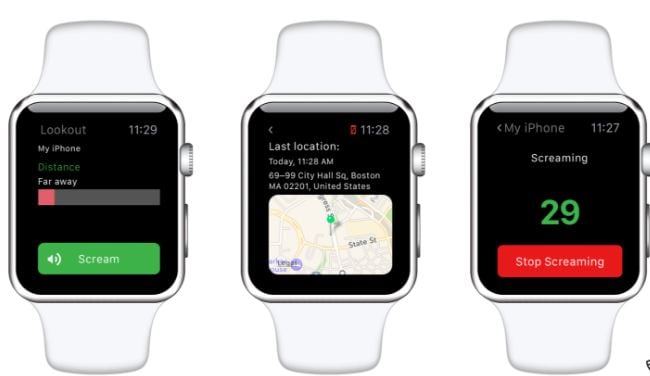
ملاحظة: الآن ستعود ساعة Apple الخاصة بك إلى حالتها الطبيعية وسيتم حل مشكلة ساعة Apple العالقة على شعار Apple.
الجزء 4: إيقاف تشغيل ستارة الشاشة ووضع التعليق الصوتي
هذه تقنية أخرى حيث يمكنك الوصول إلى ساعة Apple الخاصة بك العالقة على شعار Apple من جهاز iPhone الخاص بك. تعرض الشاشة لونًا أسود، ويمكنك الانتقال إلى طريقة وضع إمكانية الوصول إلى ستارة الشاشة. إذا قمت بتشغيل وضع التعليق الصوتي، فستعرض ساعة Apple الخاصة بك شاشة سوداء وستتم إعادة تشغيلها. إن الأمر ليس وإلّا استخدام أمر صوتي للوقت والتقويم.
للتغلب على هذا التعارض في ساعة Apple العالقة على شعار Apple، يتعين علينا إيقاف ستارة الشاشة ووضع التعليق الصوتي. حتى يتم إقران ساعة Apple الخاصة بك أو إلغاء إقرانها بـ iPhone، يمكنك القيام بهذه العملية بشكل منهجي.
دعونا نرى كيفية إيقاف تشغيل وضع التعليق الصوتي وستارة الشاشة من خلال عدم الاقتران مع iPhone ربما!
الطريقة A
الخطوة 1: للحصول على حركة من ساعة Apple الخاصة بك، ما عليك سوى النقر فوق التاج الرقمي والزر الموجود على الجانب للبدء.
الخطوة 2: اضغط على كلا الزرين في وقت واحد ثم حررهما بعد 10 ثوانٍ.
الخطوة 3: فقط اطلب من Siri تعطيل "إيقاف تشغيل الصوت".

الخطوة 4: الآن ستقوم Siri بتعطيل وضع Voice Over وستتم إعادة تشغيل ساعتك. قم بتأكيد الأمر بالحصول على هزة عند تعطيل وضع تجاوز الصوت.

الطريقة B
للإقران مع iPhone لإيقاف تشغيل وضع Voice Over وستارة الشاشة:
الخطوة 1: قم بإقران ساعة Apple الخاصة بك العالقة على شعار Apple و iPhone الخاص بك
الخطوة 2: اختر ساعة Apple وافتحها. قد يكون لديك العديد من الخيارات. حدد "عام" من بين تلك الخيارات.
الخطوة 3: الآن حدد إمكانية الوصول من الخيار العام.
الخطوة 4: الآن قم بتعطيل وضع التعليق الصوتي وستارة الشاشة في وقت واحد.
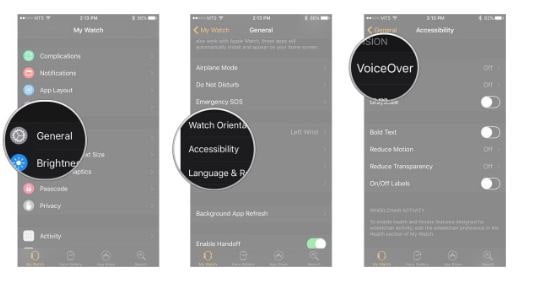
الآن، تم إصلاح ساعة Apple الخاصة بك
الجزء 5: التحديث إلى أحدث نظام Watch OS
أحدث إصدار من ساعة Apple هو Watch OS 4. يعمل على إصلاح المشكلة ويكون الوضوح هو الأعلى بين أنظمة التشغيل الأخرى في الساعات.
دعنا نرى كيفية تحديث نظام تشغيل الساعة الجديد على ساعة Apple!
الخطوة 1: قم بإقران iPhone و ساعة Apple. افتح ساعة Apple على جهاز iPhone الخاص بك.
الخطوة 2: انقر فوق "ساعتي" وانتقل إلى خيار "عام".
الخطوة 3: اختر "تحديث البرنامج" وقم بتنزيل نظام التشغيل.
الخطوة 4: سيُطلب رمز مرور Apple أو رمز مرور iPhone للتأكيد. يبدأ التنزيل الخاص بك وسيتم تحديث نظام التشغيل Watch الجديد.
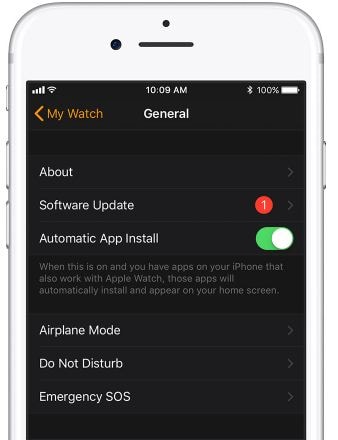
ملاحظة: ستبدأ الساعة الخاصة بك بنظام التشغيل الجديد.
اليوم، قدمنا لك الحل لساعة Apple الخاصة بك العالقة على شعار Apple. نأمل أن يكون لديك الآن طريقة واثقة لتصحيح مشكلتك. سيؤدي اتباع القرارات المذكورة أعلاه إلى حل القلق بشأن شعار ساعة Apple العالقة. لذا، لا تنتظر هناك فقط، وجرب أيًا من هذه الحلول لإعادة ساعة Apple إلى ماكانت عليه.
iPhone خطأ
- استعادة بيانات iPhone
- استرداد علامات تبويب Safari المحذوفة من iPad
- إلغاء حذف مقاطع فيديو iPod
- استعادة البيانات المحذوفة أو المفقودة من iPhone 6 Plus
- استعادة البيانات من جهاز iPad التالف بسبب المياه
- استعادة الفيلم المفقود من iPod
- استرداد البيانات المفقودة من جهاز iPhone مكسور
- استعادة البيانات من كلمة مرور iPhone
- استعادة رسائل الصور المحذوفة من iPhone
- استرداد مقاطع الفيديو المحذوفة من iPhone
- استعادة بيانات iPhone لا تعمل بشكل دائم
- برنامج Internet Explorer لأجهزة iPhone
- استرداد البريد الصوتي المحذوف
- تعليق iPhone على شاشة شعار Apple
- جهات الاتصال مفقودة بعد تحديث iOS 13
- أفضل 10 برامج لاستعادة بيانات iOS
- حلول مشاكل iPhone
- iPhone "مشكلة إعدادات"
- إصلاح فون الرطب
- iPhone "مشاكل لوحة المفاتيح"
- iPhone "مشكلة الصدى"
- iPhone "مستشعر القرب"
- iPhone مقفلة
- iPhone "مشاكل الاستقبال"
- مشاكل iPhone 6
- مشاكل الهروب من السجن iPhone
- iPhone "مشكلة الكاميرا"
- iPhone "مشاكل التقويم"
- iPhone "مشكلة الميكروفون"
- فون تحميل المشكلة
- iPhone "القضايا الأمنية"
- iPhone "مشكلة الهوائي"
- الحيل فون 6
- العثور على iPhone بلدي مشاكل
- iPhone المسألة فيس تايم
- iPhone مشكلة GPS
- iPhone مشكلة فيس بوك
- iPhone "مشاكل الصوت"
- iPhone "مشكلة اتصال"
- مشكلة منبه iPhone
- iPhone "المراقبة الأبوية"
- إصلاح فون الإضاءة الخلفية
- iPhone "حجم المشكلة"
- تنشيط فون 6s
- iPhone المحموم
- iPhone جهاز الالتقاط الرقمي
- استبدال البطارية فون 6
- iPhone البطارية
- iPhone "شاشة زرقاء"
- iPhone "للبطارية"
- iPhone "مشكلة البطارية"
- استبدال iPhone الشاشة
- iPhone "شاشة بيضاء"
- فون متصدع الشاشة
- إعادة تعيين كلمة المرور في البريد الصوتي
- iPhone "مشكلة استدعاء"
- iPhone "مشكلة الجرس"
- iPhone "مشكلة الرسائل النصية"
- iPhone "لا مشكلة الاستجابة"
- iPhone "مشاكل المزامنة"
- مشاكل شحن iPhone
- iPhone "مشاكل البرامج"
- iPhone "سماعة رأس المشاكل"
- iPhone "مشاكل الموسيقى"
- iPhone "مشاكل البلوتوث"
- iPhone "مشاكل البريد الإلكتروني"
- تحديد فون مجددة
- iPhone لا يمكن الحصول على اتصال بريد
- iPhone هو "توصيل ذوي" لايتون